Fin dal rilascio di Windows 8 Developer Preview, sono stati rilasciati numerosi programmi per richiamare il menu Start in Windows 8. Abbiamo già coperto alcuni buoni programmi come ViStart, Power8, Metro Start e Start8 per riavviare Windows Il menu Start di 7 nella versione più recente di Windows.
Handy Start Menu non è per gli utenti che cercano solo un menu Start per Windows 8. Piuttosto è per gli utenti che sono alla ricerca di un'applicazione che migliora il menu Start predefinito in Windows XP, Vista e Windows 7.
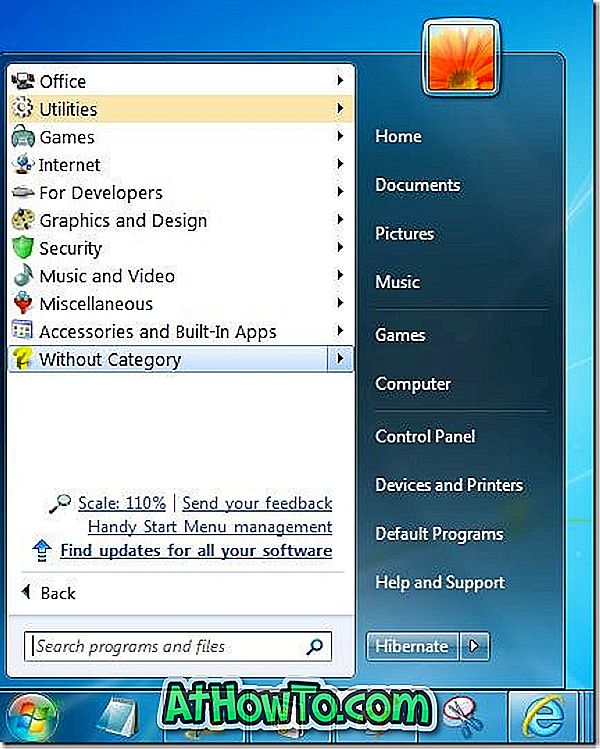
Gli utenti Windows che non sono contenti del modo in cui il menu di avvio predefinito gestisce i programmi nativi e installati e gli utenti che sono alla ricerca di un modo per migliorare il menu di avvio predefinito con alcune funzioni interessanti dovrebbero consultare il menu Avvio pratico.
Il menu di avvio pratico è un buon miglioramento del menu di avvio predefinito. Handy Start Menu organizza i programmi nel menu Start e ti consente di trovare facilmente il programma che stai cercando. Comodo menu Start categorie tutti i programmi in diverse categorie: Office, Utilità, Giochi, Internet, Grafica e Design, Musica e Video, Educazione e Scienza, Accessori e App integrate e Varie.
Quando si installa Handy Start Menu, viene automaticamente attivato il menu Start migliore. Basta fare clic su Tutti i programmi nel menu Start per vedere il menu di avvio pratico in azione.
È possibile modificare le impostazioni predefinite del menu avviando le sue impostazioni. Sotto le impostazioni, vedrai le opzioni per aggiungere una nuova categoria, mostrare il numero di elementi nelle categorie e tornare alle impostazioni predefinite del menu Start.

Inoltre, questo software ti consente anche di tenere aggiornato tutto il software installato avvisandoti degli aggiornamenti software. Questa funzione è disattivata per impostazione predefinita, ma è possibile abilitare le stesse sotto impostazioni spuntando l'opzione Verifica i programmi installati e notifica sulle nuove versioni.
Il menu Start di Handy non è ideale per Windows 8, in quanto non offre tutte le funzionalità del menu Start di Windows 7 a Windows 8. Lo sviluppatore del software prevede di aggiungere tutte le funzionalità del menu Start di Windows 7 nelle prossime versioni. Prendi nota del programma di installazione che ti consente di installare Reg Organizer durante l'installazione del prodotto. Se non sei interessato, deseleziona la casella Installa Reg Organizer.
E se stai cercando il modo di organizzare il tuo menu Start e renderlo libero da ingombri senza installare programmi di terze parti, guarda come organizzare manualmente i programmi del menu Start nella guida di Windows 7.
Scarica il menu di avvio pratico














